Snapshots w Adobe Lightroom Classic.
Jest jedna bardzo przydatna funkcja w Lightroom, o której często się zapomina, szczególnie nowi użytkownicy programu mogą jej nie znać i to jest funkcja Snapshots. Funkcja ta znajduje się w module Develop i wykonuje zapis stanu zdjęcia w danym czasie. To taka twoja zakładka z zapisanymi wszystkimi zmianami dokonanymi na zdjęciu.
Funkcja Snapshots ma wiele zastosowań. W szczególności jest świetna podczas pracy nad zdjęciem, kiedy docierasz do punktu, w którym jesteś zadowolony ze swojej edycji zdjęcia, ale chcesz spróbować czegoś jeszcze innego, trochę poeksperymentować. Wystarczy zrobić zapis bieżących ustawień w Snapshots, a następnie kontynuować edycję zdjęcia, a jeśli nie będziesz zadowolony z dokonanych zmian, zawsze możesz wrócić do zapisanego punktu w Snapshots jednym kliknięciem.
Podczas gdy panel historii pozwala również przywrócić obraz do poprzedniego stanu, istnieje kilka ważnych różnic. Snapshots są niezależne od historii. Na przykład, jeśli przejdziesz do poprzedniego stanu w panelu historii, a następnie dokonasz zmiany, stracisz wszystkie kolejne wyżej usytuowane stany historii. Jeśli zrobiłeś zapis Snapshots, nawet jeśli została ona zrobiona później w historii, nie zostanie utracona, nawet jeśli powrócisz do poprzedniego stanu historii i dokonasz zmiany.
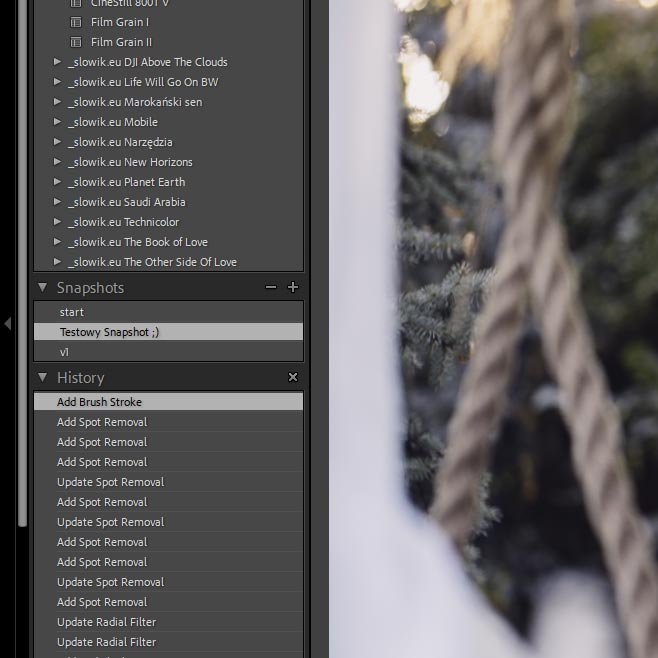
Panel Snapshots znajduje się poniżej panelu Presets w module Develop. Aby stworzyć nowy zapis Snapshots, kliknij przycisk plus (+) po prawej stronie panelu Snapshots albo naciśnij klawisze Ctrl +N lub Command + N na maku. Pojawi się okno dialogowe z prośbą o nadawanie nazwy dla nowego zapisu Snapshot.
Sync Snapshots
Jest jeszcze jedna funkcja związana z Snapshots w Lightroom Classic, która jest być może nieco myląco nazwana,. Funkcja ta to „Sync Snapshots”. Nie pozwala ona na kopiowanie punktów Snapshots między zdjęciami, jak mogłoby to się wydawać. Funkcja ta umożliwia synchronizację wybranych aktualnych ustawień do wszystkich punktów zapisu Snapshots w danym zdjęciu.
Powiedzmy na przykład, że pracujesz nad zdjęciem i zapisałeś kilka różnych wersji jako Snapshots. Wtedy zdajesz sobie sprawę, że możesz wykadrować zdjęcie trochę lepiej, ale jeśli cofniesz się do swoich zapisów Snapshots, będą miały ustawienia kadrowania, które miały podczas ich zapisania. Wszystko, co musisz zrobić to użyć funkcji Sync Snapshots, aby zsynchronizować aktualne ustawienia kadrowania z wszystkimi zapisanymi stanami Snapshots. Oczywiście to tylko jeden z przykładów, możesz zsynchronizować dowolne ustawienia, które zmieniłeś z wszystkimi zapisanymi stanami zapisu Snapshots.
Aby dokonać synchronizacji, wybierz menu Settings, a potem Sync Snapshots…, teraz pozostaje ci wybrać które ustawienia chcesz, aby zostały zsynchronizowane.
I to już dziś wszystko. Funkcja Snapshots jest bardzo przydatnym narzędziem i ja używam jej cały czas, ale przyznam, że o funkcji synchronizacji ustawień, która pozwala uaktualnić zapisane stany w Snapshots, dowiedziałem się całkiem niedawno.
W każdym razie mam nadzieję, że ten post był przydatny!
Pobierz narzędzia do edycji, presety i profile do Lightroom.
PRESETY LIGHTROOM
Zapraszam na mój kanał na YouTube gdzie znajdziesz dużo poradników dotyczących Adobe Lightroom, Luminar oraz fotografii.
Mój kanał na YouTube
Dołącz do Słowik inspiruje na Instagramie.
INSTAGRAM









Napisz komentarz